Ubuntu’da komut dosyası otomatik yüklemesi nasıl etkinleştirilir
Birçok kullanıcı için, özellikle de Linux VPS barındırma veya VPS Ubuntu ortamında çalışan uygulamaları yöneten kullanıcılar için, sistem performansını ve otomasyonu optimize etmek en büyük önceliktir. En popüler Linux işletim sistemi dağıtımı olan Ubuntu, kullanıcı dostu arayüzü, sağlam kararlılığı ve kapsamlı özelleştirme seçenekleri sayesinde bu tür görevler için ideal bir temel sağlar. İster yüksek talep gören bir sunucu çalıştırıyor olun ister kişisel projeleri yönetiyor olun, Ubuntu’nun çok yönlülüğü onu tercih edilecek bir seçim haline getiriyor. VPS kullanıcıları için güçlü bir özellik, Ubuntu’nun temel hizmetleri ve komut dosyalarını başlangıçta otomatikleştiren otomatik komut dosyası yüklemeyi ayarlama yeteneğidir. Bu kılavuz, Ubuntu’da otomatik komut dosyası yüklemeyi ayarlama konusunda size yol gösterecek, iş akışlarını kolaylaştırmanıza ve Linux VPS barındırma veya VPS Ubuntu kurulumunuzda tutarlı hizmet işlemleri sağlamanıza olanak tanıyacaktır.
Ubuntu, kullanıcı dostu olması, kararlılığı ve kapsamlı topluluk desteğiyle bilinen en popüler Linux işletim sistemi dağıtımıdır. Popülerliği yalnızca kullanım kolaylığından değil, aynı zamanda esnekliğinden de kaynaklanmaktadır ve hem yeni başlayanların hem de ileri düzey kullanıcıların işletim sistemini kendi özel ihtiyaçlarını karşılayacak şekilde uyarlamalarına olanak tanır. Ubuntu ile sistemi derinlemesine özelleştirme, günlük masaüstü kullanımından karmaşık sunucu yönetimine kadar çok çeşitli görevler için optimize etme fırsatına sahipsiniz.
Ubuntu’nun sunduğu güçlü özelleştirme özelliklerinden biri de betik otomatik yüklemeyi ayarlama yeteneğidir. Bu özellik, belirli görevlerin veya hizmetlerin yürütülmesini sistem başlatılır başlatılmaz otomatikleştirmenize, iş akışınızı kolaylaştırmanıza ve önemli işlemlerin her zaman çalışmasını sağlamanıza olanak tanır. Örneğin, makineniz her başlatıldığında etkinleştirilmesi gereken bakım betikleriniz, yedekleme işlemleriniz veya hatta özel sunucu yapılandırmalarınız varsa, betik otomatik yükleme sisteminizin kurulumunun kritik bir bileşeni olabilir.
Bu makalede, çeşitli yöntemler kullanarak Ubuntu’da betik otomatik yüklemeyi nasıl etkinleştirebileceğinize dair ayrıntılı bir kılavuz sunacağız. Bunu başarmak için çok sayıda yaklaşım vardır ve her biri farklı kontrol ve karmaşıklık düzeyleri sunar. En popüler üç yönteme odaklanacağız, faydalarını, nasıl çalıştıklarını ve bunları uygulamak için adım adım talimatları açıklayacağız. İster deneyimli bir sistem yöneticisi olun, ister Linux’a yeni başlayan biri olun, bu yöntemler sisteminizin başlangıç süreçlerini etkili bir şekilde yönetmenize yardımcı olacaktır.
Komut dosyasını /etc/init.d/ dizinini kullanarak yükleme
Ubuntu , belirli bir hizmeti denetlemek için start , stop , restart ve (desteklenen) reload komutlarına yanıt veren özel kabuk komut dosyalarına sahiptir . Bu /etc/init.d/ dizinini kullanıyor . Sistemin başlatılması ve Ubuntu’nun rahat kullanımı için komut dosyalarınızı buraya kaydedebilirsiniz. Kendi scriptinizi oluşturup bu dizine ekleyebilirsiniz. Örneğin, sistem önyüklendiğinde otomatik olarak çalıştırmak istediğiniz examplescript adında bir komut dosyanız olduğunu varsayalım. Bu betiği /etc/init.d/ dizinine kopyalayabilir ve ardından aşağıdaki komutları kullanabilirsiniz:
sudo chmod +x /etc/init.d/examplescript
sudo update-rc.d examplescript varsayılanları
Bu iki komutu başarıyla güncelledikten sonra betiğiniz her giriş yaptığınızda başarıyla çalışacaktır.
Komut dosyasını /etc/rc.local dizinini kullanarak yükleme
Ayrıca /etc/rc.local dosyasını düzenleyebilir ve betiğinize çıkış 0 satırından önce bir çağrı ekleyebilirsiniz. Örneğin:
nano /etc/rc.local
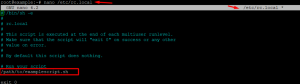
Günümüzde Ubuntu dahil Linux dağıtımları Systemd dahil daha yeni sistemlere sahiptir. Rc.local betiğini değiştirdiler, ancak önerilen çözüm olmasına rağmen geri yüklenebilir. Daha sonra otomatik bir komut dosyasını çalıştırmak için systemd’yi kullanmaya bakacağız .
Ubuntu’da komut dosyasının otomatik yüklenmesini etkinleştirmek için systemd’yi kullanma
Ubuntu işletim sistemi çok popülerdir, dolayısıyla bu dağıtımın geliştiricileri tarafından sık sık yayınlanır ve desteklenir. 15.04 sürümünden itibaren systemd başlatma sistemi kullanılmaktadır. Komut dosyanız için kendi birim dosyanızı oluşturabilirsiniz. Uzantısına sahip bir dosya oluşturun. /lib/systemd/system/ dizinindeki hizmet . Örneğin, examplescript .service ve aşağıdaki içeriği ekleyin:
[Birim]
Açıklama=Test betiğim1
[Hizmet]
ExecStart=/path/to/examplescript.sh
[Düzenlemek]
WantedBy=çok kullanıcılı.hedef
Systemd yardımcı programının iyi yaptığı ana görevlerden biri, sistem önyükleme işlemi sırasında hizmet başlangıcının yoğun şekilde paralelleştirilmesidir. Bu özellik sayesinde işletim sistemini daha hızlı başlatma olanağına sahip olursunuz.
Dosyayı başarıyla oluşturduktan sonra aşağıdaki komutları çalıştırın:
sudo systemctl daemon-reload
sudo systemctl examplescript.service’i etkinleştir
sudo systemctl examplescript.service’i başlat







